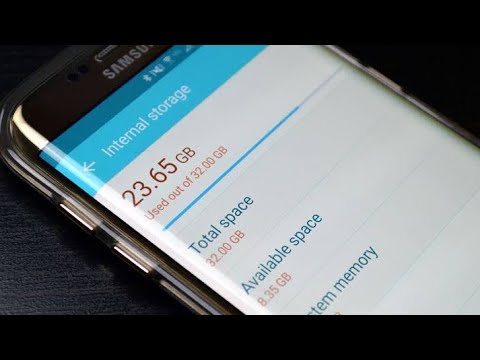Find My iPhone adalah layanan yang disediakan oleh iCloud untuk pengguna iPhone. Ini dapat membantu Anda menemukan iPhone Anda jika Anda salah meletakkannya. Untuk memudahkan Anda, Anda dapat mengakses "Find My iPhone" di komputer menggunakan akun iCloud Anda.
Langkah
Bagian 1 dari 2: Mengakses Temukan iPhone Saya

Langkah 1. Kunjungi iCloud
Buka tab atau jendela browser web baru di komputer Anda, dan buka icloud.com.

Langkah 2. Masuk ke akun iCloud Anda
Ada dua bidang teks di tengah halaman iCloud. Masukkan ID iCloud dan kata sandi Anda di bidang. Setelah selesai, klik panah di bidang kata sandi. Anda akan dibawa ke halaman beranda akun iCloud Anda.

Langkah 3. Klik “Temukan iPhone Saya
Di halaman beranda iCloud, Anda akan melihat beberapa opsi. Cari dan klik "Temukan iPhone Saya." Anda akan diminta untuk memasukkan kata sandi Anda untuk tujuan keamanan; masukkan di bidang "Kata Sandi", dan klik tombol "Masuk" untuk melanjutkan.

Langkah 4. Lihat daftar perangkat
Setelah masuk, klik "Perangkat" di kiri atas layar Anda. Ini akan menampilkan daftar perangkat Anda yang terhubung dengan akun iCloud Anda.

Langkah 5. Pilih iPhone yang Anda cari dengan mengkliknya dari daftar
Setelah Anda memilih perangkat, ikonnya akan ditampilkan di layar komputer Anda. Anda akan melihat tiga opsi di bawahnya: "Mainkan Suara," "Mode Hilang," dan "Hapus iPhone."
Bagian 2 dari 2: Menggunakan Temukan iPhone Saya

Langkah 1. Buat cincin iPhone Anda
"Mainkan Suara" dapat digunakan saat Anda meletakkan iPhone di suatu tempat di dekat Anda, tetapi Anda tidak ingat di mana. Mengklik "Mainkan Suara" akan membuat perangkat Anda berdering pada volume tertinggi sehingga Anda dapat menemukannya dengan mengikuti suara.

Langkah 2. Minta perangkat Anda masuk ke Mode Hilang
"Mode Hilang" sangat membantu saat Anda merasa kehilangan iPhone. Ketika ini diaktifkan, itu akan mengunci perangkat Anda. Anda akan diminta untuk memasukkan kode sandi baru untuk iPhone Anda, jadi masukkan PIN 4 digit di bidang yang disediakan. Masukkan kembali PIN untuk mengonfirmasi.
- Setelah mengatur kode sandi, Anda akan diminta untuk memasukkan nomor kontak yang dapat dihubungi oleh orang yang memiliki atau menemukan telepon Anda. Masukkan ini ke dalam bidang "Nomor". Setelah selesai, klik "Selanjutnya."
- Anda kemudian akan diperlihatkan pesan yang akan ditampilkan di iPhone Anda yang hilang. Anda dapat mengedit pesan jika Anda mau, dan klik "Selesai" untuk menyimpan. IPhone Anda kemudian akan dikunci dan akan menampilkan pesan Anda, bersama dengan nomor kontak Anda, di layar.
- Perangkat Anda tidak akan dapat diakses tanpa kode sandi baru, tetapi dapat digunakan untuk memanggil nomor kontak yang Anda berikan.

Langkah 3. Hapus data perangkat Anda
"Hapus iPhone" dapat digunakan sebagai opsi terakhir. Saat Anda merasa kehilangan iPhone dan tidak akan mendapatkannya kembali, Anda dapat menggunakan fungsi ini sebagai tindakan pengamanan. “Hapus iPhone” akan menghapus semua data, termasuk aplikasi, pesan, multimedia, kontak, pengaturan, dll., yang tersimpan di iPhone Anda sehingga tidak ada orang yang dapat mengakses atau menyalahgunakan data pribadi Anda.